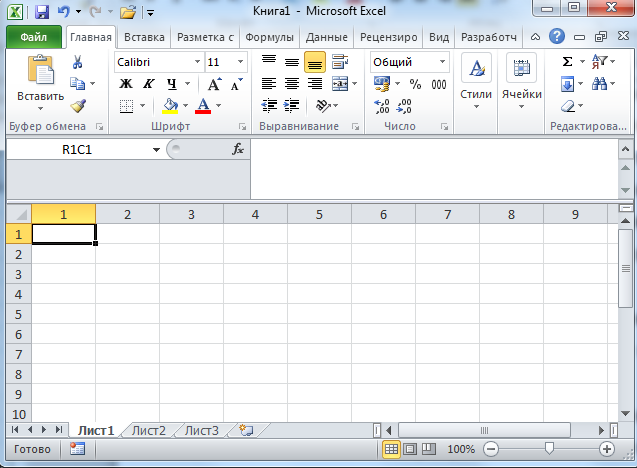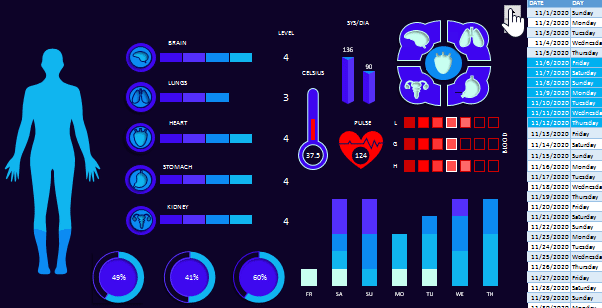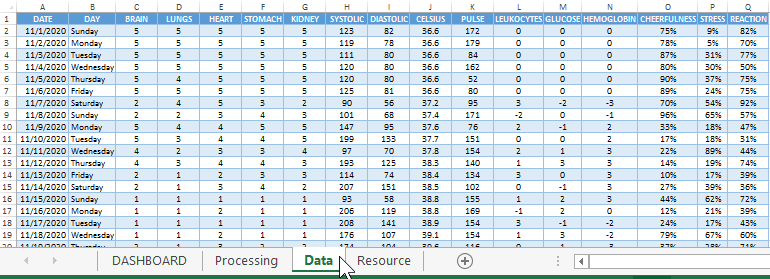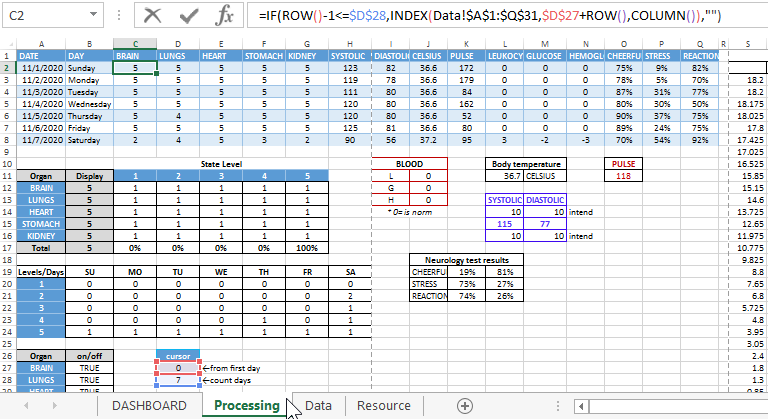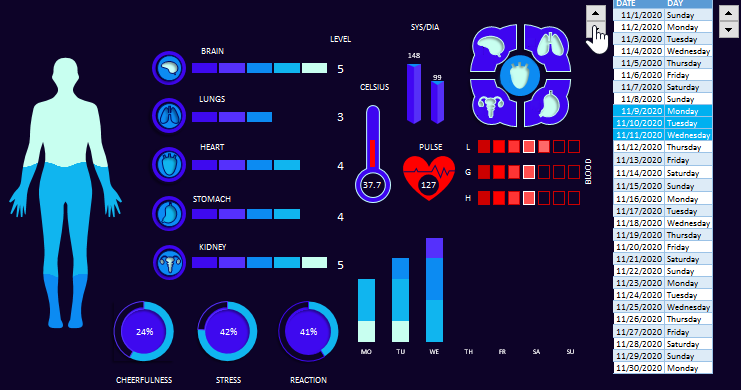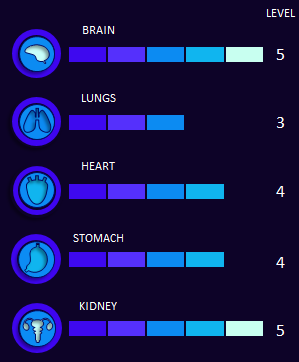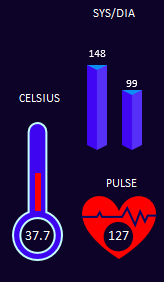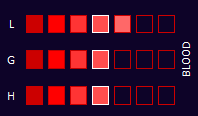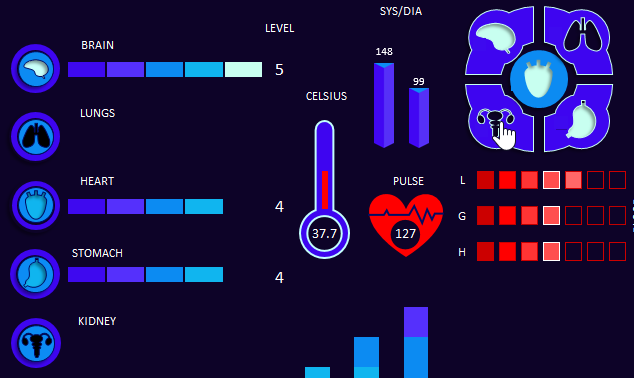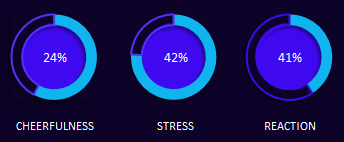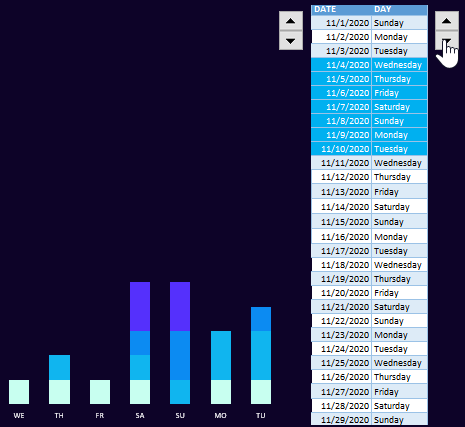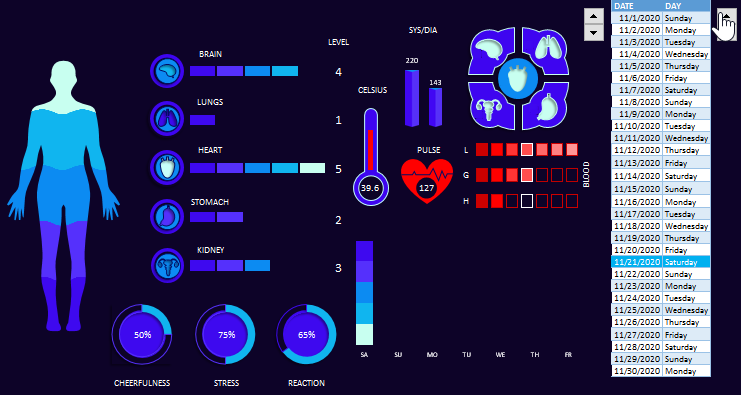Использование электронных таблиц Microsoft Office Excel для автоматизации вычислений показателей деятельности медицинской организации
Статистика – это отрасль знаний, наука, в которой излагаются общие вопросы сбора, измерения, мониторинга и анализа массовых статистических (количественных или качественных) данных; изучение количественной стороны массовых общественных явлений в числовой форме.
Задачи статистической науки:
- Постоянные (долговременные):
а) обеспечить органы управления государством, регионами, отраслями и отдельными предприятиями своевременной полной и достоверной информацией, необходимой для принятия решений;
б) информировать общественность о явлениях и процессах, происходящих в обществе.
- Актуальные задачи, формирующиесяисходя из потребности общества и экономики на современном этапе:
а) получение объективной информации о деятельности хозяйственных структур;
б) создание автоматизированных баз данных о деятельности текущих хозяйственных структур с возможностью санкционированного доступа к ним для получения информации, необходимой для решения текущих хозяйственных задач;
в) прогнозирование развития важных социально-экономических процессов и явлений;
г) распространение выборочных обследований во всех секторах общественной и экономической жизни;
д) проведение организационно-методологической работы по постепенному переходу на систему национальных счетов.
Развитие статистической науки, расширение сферы практической статистической работы привели к изменению содержания самого понятия «статистика». В настоящее время данный термин употребляется в следующих значениях:
а) отрасль практической деятельности, которая имеет своей целью сбор, обработку, анализ и публикацию массовых данных о самых различных явлениях общественной жизни;
б) цифровой материал, служащий для характеристики какой-либо области общественных явлений или территориального распределения какого-то показателя;
в) отрасль знания, особая научная дисциплина, соответственно учебный предмет в высших и средних специальных учебных заведениях.
Медицинские работники изучают санитарную статистику.
Статистика санитарная — отрасль статистики, изучающая количественные закономерности состояния и динамики здоровья населения и системы здравоохранения, а также разрабатывающая методы статистического анализа клинических и лабораторных данных. Санитарная статистика собирает, накапливает и анализирует информацию, связанную со здравоохранением, является основой системы учета и отчетности. Она является одним из методовсоциальной гигиены.В последнее время ее все чаще называют медицинской статистикой.
Задачи санитарной статистики:
- определение уровня и сдвигов в здоровье отдельных групп населения;
- оценка влияния социально-биологических факторов на здоровье населения;
- анализ данных о сети, кадрах, деятельности лечебно-профилактических учреждениях (ЛПУ);
- определение эффективности лечебно-профилактических мероприятий;
- использование статистических методов в экспериментальных, клинико-биологических, социально-гигиенических исследованиях.
Основные разделы санитарной статистики (статистики здравоохранения):
- статистика лечебно-профилактической помощи взрослому населению;
- статистика службы охраны материнства и детства;
- статистика санитарно-профилактической службы;
- статистика медицинских кадров и т. д.
Источниками данных санитарной статистики являются:
- первичная учетная медицинская документация,
- статистическая отчетность,
- единовременные учеты,
- лабораторные и клинические выборочные и специальные обследования.
Государственная отчетность по здравоохранению позволяет количественно охарактеризовать изменение здоровья населения.
Раздел санитарной статистики, включающий вопросы получения, обработки, анализа статистической информации о сети, штатах и деятельности лечебно-профилактических учреждений, называется статистикой здравоохранения. Статистика здравоохранения отражает не только состояние материальной базы ЛПУ и кадров, работающих в ней, но и уровень технологии лечебно-профилактического обслуживания населения.
Деятельность лечебно-профилактических учреждений учитывается статистической документацией, утвержденной приказом МЗ СССР №1030 (1980 г.). Согласно ему все формы медицинской документации разделены на 7 групп: только для стационара; только для поликлиники; для стационара и поликлиники; для других лечебно-профилактических учреждений; для учреждений судебно-медицинской экспертизы; для станции переливания крови; для санитарно-профилактических учреждений.
Медицинские учетные документы делятся на две группы, предназначенные для различных целей:
1. Медицинская технологическая документация — «Медицинская карта стационарного больного» (ф. №003/у), «Медицинская карта амбулаторного больного» (ф. №025/у), «История развития ребенка» (ф. №112/у) и др.
2. Документация, регистрирующая деятельность учреждения по его подразделениям и функциональной направленности — «Книга записи вызовов на дом» (ф.№031/у), «Контрольная карта диспансерного наблюдения» (ф. №030/у), «Дневник работы врача» (ф. № 039/у), «Журнал приема и отказов в госпитализации» (ф. № 001/у), «Листок учета движения больных и коечного фонда стационара» (ф. № 007/у), «Сводная ведомость учета движения больных и коечного фонда по стационару» (ф. № 016/у), «Статистическая карта выбывшего из стационара» (ф. № 066/у) и другие.
Для анализа работы лечебно-профилактического учреждения может быть рекомендована следующая схема:
- показатели организации медицинского обслуживания;
- показатели профилактической работы;
- показатели диагностической работы;
- показатели лечебной работы;
- оценка преемственности между поликлиникой и стационаром;
- медико-демографические показатели здоровья населения;
- показатели административно-хозяйственной, экономической деятельности, включая эффективность использования материально-технической базы ЛПУ.
Основные показатели, определяющие деятельность лечебно-профилактических учреждений и фельдшерско-акушерских пунктов:
- удельный вес посещений ЛПУ населения;
- охват населения целевыми осмотрами для выявления туберкулеза;
- охват диспансерным наблюдением;
- среднегодовая занятость койки;
- средняя длительность пребывания больного на койке;
- оборот койки;
- больничная летальность и т. д.
Вообще, полученные показатели являются результатом профессиональной деятельности медицинской организации.
Для вычисления показателей используют следующие формулы:
|
Общий коэффициент рождаемости |
|
|
Общий коэффициент смертности |
|
|
Общий коэффициент естественного прироста |
Общий коэффициент рождаемости – Общий коэффициент смертности |
|
Общий коэффициент миграционного прироста |
бщий коэффициент прибывших – Общий коэффициент выбывших |
|
Коэффициент общего прироста |
Dкоэффициент естественного прироста — коэффициент миграционного прироста |
|
Мертворожденность |
|
|
Младенческая смертность |
|
|
Перинатальная смертность |
|
|
Ранняя неонатальная смертность |
|
|
Поздняя неонатальная смертность |
|
|
Больничная летальность |
|
|
Показатель досуточной летальности |
|
|
Структура первичной заболеваемости |
|
|
Общая заболеваемость (распространенность, болезненность) |
|
|
Первичная заболеваемость (по обращаемости) |
|
|
Среднегодовая занятость койки |
|
|
Оборот койки |
|
|
Фертильность (плодовитость) |
|
Для представления результатов медицинской профессиональной деятельности возможно использование приложений общего назначения: Microsoft Word, Microsoft Excel, Microsoft Access.
Для автоматизации вычислений показателей деятельности ЛПУ рассмотрим использование программы электронные таблицы Microsoft Excel.
В диапазон ячеек А1:В5 внести данные. В ячейки Е2:Е4 внести соответственно формулы для вычисления показателей деятельности стационара.
Адресной ссылке В5 соответствует число койко-дней, (В2+В3) – число выбывших больных, В3 – число умерших больных.
Таблица динамичная, то есть при изменении исходных данных, показатели автоматически изменяются.
Таблица представлена с отображенными формулами, и она же с вычисленными показателями.
Аналогично внести в таблицу исходные данные и формулы для вычисления показателя смертности и структуры причин смертности.
Адресной ссылке В3 соответствует число умерших за год, В2 – численность населения города, В5, В6, В7, В8 – соответственно причины смертности
Таблица с отображенными формулами, она же с вычисленными показателями и круговой диаграммой структуры причин смертности для визуализации данных.
Таблица также динамичная, так как при изменении исходных данных изменяются показатели и соответственно показатели.
Таким образом, использование электронных таблиц Microsoft Excel для представления результатов медицинской профессиональной деятельности упрощает работу по созданию отчетной документации.
Литература
- Малая советская энциклопедия. — М.: Советская энциклопедия, 1960. — Т.8. — С. 1090.
- Большая медицинская энциклопедия// http://бмэ.орг/index.php/СТАТИСТИКАСАНИТАРНАЯ
- Википедия — свободная энциклопедия// https://ru.wikipedia.org/wiki
- Гилярова Г. М. математика для медицинских колледжей. – Изд. 3-е. – Ростов н/Д: Феникс, 2014. – 442.
- Приказ Минздрава РФ от 30.12.2002 N 413 «Об утверждении учетной и отчетной медицинской документации» // http: // www.consultant.ru / document / consdoc LAW 79088 /
Министерство
здравоохранения Саратовской области
Государственное автономное
профессиональное
образовательное учреждение
«Балаковский медицинский
колледж»
МЕТОДИЧЕСКАЯ РАЗРАБОТКА
ПРАКТИЧЕСКОГО ЗАНЯТИЯ ДЛЯ ПРЕПОДАВАТЕЛЕЙ
по
разделу: «Организация
профессиональной
деятельности
с помощью средств Microsoft Office»
на 4 час.
Тема:
«Применение табличного процессора Excel
для решения медицинских задач» .
Учебная
дисциплина: «Информатика»
ПМ
06 Организационно-аналитическая деятельность
Специальность: 31.02.01 «лечебное дело»
Курс
4
Балаково
2018
г.
Методическая разработка
по учебной дисциплине Информатика по разделу: «Организация профессиональной
деятельности с помощью средств Microsoft Office»
на тему: «Применение табличного процессора Excel
для решения медицинских задач» .
Автор:
Шаныгина Людмила Григорьевна Балаково, 2018 г. —
страниц — 21
Рецензент:
преподаватель высшей квалификационной категории
Балаковского
медицинского колледжа: Ростовская Т.А.
Содержание
1.Пояснительная записка
2.Технологическая
карта практического занятия
3.Распределение
рабочего времени на учебном занятии:
4.Методические указания для студентов к практическому
занятию дисциплина: «Информатика»
5.Контролирующие задания
Вариант 1. Знакомство с электронными таблицами
Вариант 2. Ввод информации в электронные таблицы
Вариант3. Фрагменты таблицы. Относительная и
абсолютная адресация
6.Список рекомендуемой литературы
1.Пояснительная записка
Цель данной работы: Понимание особенностей
использования математической модели в Excel для вычислений и построения диаграмм .
Актуальность темы: Будущему медику необходимо обладать
основными навыками работы с компьютером и с программами пакета MS Office. Пособие составлено для
совершенствования учебного процесса, более эффективного усвоения знаний
студентами и формирования у них профессиональных компетенций.
Методическое пособие практического
занятия предназначено для студентов дисциплины Информационные технологии в
профессиональной деятельности по специальности «Лечебное дело». Материалы
разработаны в соответствии с требованиями ФГОС СПО по специальности «Лечебное
дело».
Занятие проводится в кабинете
Информатики. Бюджет времени на указанную тему составляет практическая часть –
180 минут. В методических рекомендациях отражены учебные, воспитательные и
развивающие цели, осуществляются межмодульные и внутридисциплинарные связи. Для
лучшего усвоения материала являются необходимыми знания и умения, полученные на
предшествующих и сопутствующих дисциплинах.
На занятии предполагается проверка
знаний студентов, которые они получили на теоретических занятиях и при
самостоятельной работе с учебной литературой. Практическая часть занятия дает
возможность закрепить, систематизировать знания и применять их в дальнейшем
процессе обучения.
Для преподавателей данное методическое
пособие поможет правильно организовать и на доступном современном уровне провести
практическое занятие, заинтересовать студентов в необходимости теоретических
знаний специальных дисциплин.
2.Технологическая карта практического занятия
Цели занятия:
1)
Знакомство с текстовым процессором Excel.
2) Создание
таблицы в Microsoft Excel.
Осуществлять ввод и редактирование данных. Производить форматирование таблицы.
3) Использовать
формулы и функции.
4) Построить
диаграмму с помощью Мастера диаграмм. Редактировать диаграмму. Осуществлять
сортировку и поиск данных в таблице.
5)
Совершенствование приобретенного
практического опыта с целью формирования профессиональных компетенций
фельдшера.
6)
Применение умений и знаний в
самостоятельном решении поставленных задач в различных ситуациях.
Развивающие:
1)
Развитие умения оперировать полученными
знаниями, делать самостоятельные выводы по полученной информации.
2)
Развитие навыков концентрации внимания,
мыслительных способностей студентов при решении поставленных задач..
3)
Развитие у студентов интереса к новейшим
медицинским технологиям.
Воспитательные:
1)
Побуждение студентов к активности через
включение в процесс.
2)
Формирование профессиональных качеств
медицинского работника:
ответственность, доброжелательность, бережное отношение к аппаратуре и умение
выполнять сложные задачи.
3)
Воспитание в себе стремления быть образованным и
эрудированным человеком.
Знать:
1. Методы
создания таблиц в Microsoft Excel.
2. Способы ввода
и редактирования данных.
3. Производить
форматирование таблицы.
4.
Методы
ввода данных в таблицы;
Уметь:
1) Использовать
формулы и функции.
2) Строить
диаграмму с помощью Мастера диаграмм.
3) Редактировать
диаграмму.
4) Осуществлять
сортировку и поиск данных в таблице.
Место
проведения: кабинет
информатики. Время: 180 минут
Освоение общих
компетенций:
ОК 1.
Понимать
сущность и социальную значимость своей будущей профессии, проявлять к ней
устойчивый интерес.
ОК 2.
Организовывать
собственную деятельность, выбирать типовые методы и способы выполнения
профессиональных задач, оценивать их выполнение и качество.
ОК 4.
Осуществлять
поиск и использование информации, необходимой для эффективного выполнения
возложенных на него профессиональных задач, а также для своего
профессионального и личностного развития.
ОК 5. Использовать
информационно-коммуникационные технологии в профессиональной деятельности.
ОК 8.
Самостоятельно
определять задачи профессионального и личностного развития, заниматься
самообразованием, осознанно планировать и осуществлять повышение своей
квалификации.
ОК 9. Ориентироваться
в условиях частой смены технологий в профессиональной деятельности.
Фельдшер должен обладать профессиональными компетенциями:
ПМ 06
«Организационно-аналитическая деятельность»:
ПК 6.1. Рационально организовывать деятельность персонала с
соблюдением психологических и этических аспектов работы в команде.
ПК 6.2. Планировать свою деятельность на ФАПе, в здравпункте
промышленных предприятий, детских дошкольных учреждениях, центрах общей
врачебной (семейной) практики и анализировать ее эффективность.
ПК 6.3. Вести медицинскую документацию.
ПК 6.4. Организовывать и контролировать выполнение
требований противопожарной безопасности, техники безопасности и охраны труда на
ФАПе, в здравпункте промышленных предприятий, детских дошкольных учреждениях,
центрах офисе общей врачебной (семейной) практики.
ПК 6.5. Повышать профессиональную квалификацию и внедрять
новые современные формы работы.
Материальное
обеспечение учебного занятия:
Оснащение:
Технологическая
карта занятия, персональные компьютеры, методические пособия для студентов на
каждом задействованном в занятии ПК.
Методические
приемы:
1. Проверка
самостоятельной внеаудиторной работы.
2. Рецензирование
ответов студентов.
3. Работа
по алгоритму.
3.Распределение рабочего времени на учебном занятии:
|
Содержание |
Время |
Методические |
|
1. |
5мин. |
Мобилизация |
|
2. |
5 |
Знание данного материала – необходимо в |
|
3. |
10 |
Формулирование |
|
4. |
10 |
Выявление |
|
5. |
12 |
Активизация |
|
6. |
8 |
Формирование знаний и Стимулирование |
|
7. 1).Определение рабочего диаметра аорты. 2) Определение 3) Оцените 4). Исследование |
120 |
Активизация |
|
8. |
7 |
Убедиться |
|
9. |
3 |
Дать |
4.Методические указания для студентов к практическому занятию
дисциплина: «Информатика»
Специальность
Лечебное дело
ПМ
06 Организационно-аналитическая деятельность
Тема:
«Применение математической модели в Excel
для вычислений определённых величин» .
Цель работы: Использование
математической модели в Excel
при решении задач.
Работа состоит из 4 заданий
рассчитанных на выполнение в течение 180 минут.
Задание №1
Задача №1 Определение рабочего диаметра аорты с использованием математической
модели
Технология выполнения:
Произведите последовательность действий:
1.
Запустите программу Excel (Пуск => Программы Microsoft Excel).
2.
Заполните электронную таблицу: в ячейки B1 и С1
введите условные сокращения УОС и АДп. Далее в ячейки B1 и С1
введите соответствующие значения гемодинамических показателей пациента (таблица
№1)
Таблица №1.
Значения гемодинамических показателей пациентов, необходимые для расчета
рабочего диаметра аорты внесите в таблицу.
 |
3.
В ячейку D2 введите
формулу. Для этого поставьте в ячейку знак равенства.
Затем нажмите кнопку со стрелкой для выбора функции в
панели для ввода и изменения формул. Выберите сначала «Другие функции», затем
категорию функций «Математические» и функцию «Корень». В строке формул появится
запись = КОРЕНЬ(). В скобках введите подкоренное выражение 2,81(*)В2/С2.
При этом
арифметический оператор умножения вводят с клавиатуры знаком *, арифметический
оператор деления обозначают косой чертой (/). Нажмите «Enter». Произойдет автоматический расчет рабочего
диаметра аорты по введенной формуле. Полученное значение диаметра аорты
занесите в таблицу в тетради. Дополните таблицу до 10 пациентов и введите новые
значения в таблицу №1 для всех пациентов. Ввод каждой цифры заканчивайте
нажатием клавиши «Enter». В ячейке D3 появится новое автоматически рассчитываемое значение рабочего диаметра
аорты у очередного пациента.
4.
По результатам вычислений постройте диаграмму,
отражающею диаметр аорты разных пациентов.
Задание
2
Задача
№ 2. Определение остаточного объема левого желудочка с использованием
математической модели.
Известен способ
определения остаточного объема левого желудочка, согласно которому в качестве
геометрической модели левого желудочка используют трехмерный эллипсоид, имеющий
две одинаковые малые и одну большую оси, соотношение которых в систоле и
диастоле принимается постоянным — 1:1:2. Объем эллипсоида описывается формулой:
V
= 4/ЗπА.В.С где V — объем
эллипсоида, А, В, С — полуоси эллипсоида. Подставляя вместо А, В, С
соответствующие эхокардиографические размеры полости левого желудочка в конце
систолы, вычисляют остаточный объем.
Voct
= АДд*t*К/Vуд*АДп
где Vуд.
в мл — ударный объем сердца, t — время
изгнания крови в сек., АДд — диастолическое артериальное давление, АДп
пульсовое артериальное давление, К — коэффициент, равный для мужчин 9284, для
женщин — 5732.
Технология
выполнения:
1.Откройте лист 2
и заполните электронную таблицу: в ячейки В введите соответственно пол:
муж./жен. В ячейки C1 D1 Е1
F1 и т.д.
введите условные сокращения АДд, t, К, Vуд, АДп, Vосt Да ячейки
В2, С2, D2, Е2, F2 введите
соответствующие значения гемодинамических показателей пациента А.
2. В ячейку
для расчёта объёма сердца введите формулу =, используя арифметические операторы
умножения и деления. Для правильной последовательности действий произведение в
знаменателе необходимо взять в скобки. Voct.= АДд* t*K/( Vуд* АДп)
3. Дополните
таблицу показателями для 3 мужчин и 4 женщинs и рассчитайте остаточный объём
сердца.

2
58,6

диаграмму по результатам вычислений остаточного объема левого желудочка.
Задание
3
Задача 3 Рассчитайте
конечнодиастолический объем сердца оцените диастолическую функцию левого
желудочка.
Для
решения этой задачи необходимо продолжить заполнение ячеек предыдущей таблицы
2 и введите сокращения КДО и ДФ. В ячейку I2 введите формулу
= (сумма ударного и остаточного объемов сердца), нажмите «Enter». В
ячейку J2 введите
формулу = Vост/КДО(%),
нажмите «Enter».
Таблица 3.
Задание
4
Задача
№ 4. Исследование показателей системной гемодинамики у здоровых людей,
пациентов с пограничной артериальной гипертензией и больных гипертонической
болезнью I стадии.
Для определения
важнейшего параметра системной гемодинамики среднего динамического
артериального давления возможно использование усовершенствованной модели В.А.
Лишука. Конечное выражение модели указанных показателей системы кровообращения
имеет вид:
Адср= Vн*ОПС(Св + ОПС*Са)-1
где Адср — среднее
артериальное давление, Vh — напряженный объем крови, 1/β —
насосный коэффициент сердца, Св — эластичность венозных сосудов, Са —
эластичность артериальных сосудов, ОПС — общее периферическое сопротивление.
Технология
выполнения:
Откройте лист 3 и заполните
электронную таблицу: в ячейки Al, Bl,
Cl, Dl, Е1
введите условные сокращения Vh, Св,
ОПС, Са, АДср. Далее в ячейки В2, С2, D2 введите
соответствующие значения гемодинамических показателей пациентов из таблицы 4.
3. В ячейку F2 введите формулу = B2*D2*1/(C2+(D2*E2) используя арифметические операторы умножения,
деления и сложен — *, / и +. Для правильной последовательности действий в
знаменателе используйте скобки. Нажмите «Enter».
В ячейке F2 будет появляться новое
автоматически рассчитываемое значение АД. Входные параметры для расчета
среднего артериального давления (АДер) у здоровых людей, больных с пограничной артериальной
гипертензией (ПАГ) и больных с гипертонической болезнью (ГБ) 1 стадии.
Таблица 4
По
результатам вычислений постройте диаграмму.
 |
Работу распечатать и сдать на проверку
преподавателю.
В заключении ответить на тесты по теме: MS Excel.
ПРИЛОЖЕНИЯ
5.Контролирующие задания
Вариант 1. Знакомство с
электронными таблицами
1. Электронная таблица – это:
1) приложение,
хранящее и обрабатывающее данные в прямоугольных таблицах и предназначенное для
автоматизации расчетов
2) программные
средства, осуществляющие поиск информации
3) приложение,
предназначенное для сбора, хранения, обработки и передачи информации
4) приложение,
предназначенное для набора и печати таблиц
2. Независимые поля:
1) содержат
исходные данные для расчетов
2) вычисляются
через значения других столбцов
3. Дана таблица:
|
Фамилия |
Математика |
Физика |
Сочинение |
Сумма |
Средний |
|
1 |
2 |
3 |
4 |
5 |
6 |
|
Бобров Игорь |
5 |
4 |
3 |
12 |
4,0 |
|
Городилов Андрей |
4 |
5 |
4 |
13 |
4,3 |
|
Лосева Ольга |
4 |
5 |
4 |
13 |
4,3 |
|
Орехова Татьяна |
3 |
5 |
5 |
13 |
4,3 |
|
Орлова Анна |
3 |
2 |
0 |
5 |
1,7 |
Определите, какие столбцы будут
вычисляемыми:
1) 5, 6
2) 2, 3, 4
3) 1, 2, 3, 4
4) нет вычисляемых
столбцов
4. Документ в электронной таблице
называется:
1) рабочая книга
2) рабочий лист
3) таблица
4) ячейка
5. Рабочая книга состоит из:
1) строк и
столбцов
2) рабочих листов
3) таблиц
4) ячеек
6. В электронной таблице буквами A,
B,
… обозначаются:
1) строки
2) столбцы
3) ячейки
4) нет таких
обозначений
7. В электронной таблице числами 1, 2, …
обозначаются:
1) строки
2) столбцы
3) ячейки
4) нет таких
обозначений
8. В электронной таблице А1, В4 – это
обозначения:
1) строк
2) столбцов
3) ячеек
4) нет таких
обозначений
9. Данные в электронных таблицах – это
только:
1) текст, число и
формула
2) текст и число
3) формула
4) число и формула
Вариант 2. Ввод информации в
электронные таблицы
Вариант3. Фрагменты таблицы.
Относительная и абсолютная адресация
1. Адрес
какой ячейки является относительным?
1) 3S
2) F$9
3) D4
4) $B$7
2. Адрес
какой ячейки является абсолютным?
1) $A:$3
2) $F$3
3) $8$D
4) A6
3. В каком
адресе не может меняться номер строки при копировании?
1) F17
2) D$9
3) $A15
4) 13B
4. Сколько
ячеек содержит выделенная область А2:С4?
1) 8
2) 6
3) 7
4) 9
5. В ячейки D5, D6, E5, E6 введены
соответственно числа: 8, 3, 5, 2. В ячейке G3 введена формула =СУММ(D5:E6). Какое
число будет в ячейке G3?
1) 16
2) 4
3) 24
4) 18
6. В ячейку
Е4 введена формула =$C2+D3.
Содержимое Е4 скопировали в ячейку G4. Какая формула будет в G4?
1) =$C2+D3
2) =C3+$F3
3) =$C2+F3
4) =$C2+E3
7. В ячейку D3 введена
формула =В1*С2. Содержимое D3 скопировали в ячейку D7. Какая формула
будет в D7?
1) =В4*С6
2) =В5*С6
3) =В4*С5
4) =В6*С7
8. В ячейки
С4, С5, D4, D5 введены
соответственно числа: 5, 3, 4, 8. В ячейке Е9 введена формула =СРЗНАЧ(С4:D5). Какое
число будет в ячейке Е9?
1) 20
2) 5
3) 13
Оценка практических умений
«5» – четкое грамотное выполнение лабораторной работы с
теоретическим обоснованием, стремление познать новое, использовать
дополнительный материал.
4» – менее свободное выполнение лабораторной работы, с
незначительной помощью преподавателя при теоретическом обосновании, стремление
и активность в улучшении результата.
«3» – недостаточно четкое выполнение лабораторной работы,
слабое овладение техникой, затруднения при теоретическом обосновании материала,
отсутствие стремления к самостоятельности в работе.
«2» – неумение
самостоятельно выполнить лабораторную работу, полное отсутствие знаний и
интереса к работе.
Тест – контроль
«5» – 91%
от количества заданий и выше.
«4» – 81%
— 90% от количества заданий.
«3» – 71%
— 80% от количества заданий.
«2» – 70% и меньше от количества заданий.
Ответы к тестам
Вариант1.
|
№ вопроса |
1 |
2 |
3 |
4 |
5 |
6 |
7 |
8 |
9 |
|
Правильный |
1 |
1 |
1 |
1 |
2 |
2 |
1 |
3 |
1 |
Вариант 2.
|
№ вопроса |
1 |
2 |
3 |
4 |
5 |
6 |
7 |
8 |
9 |
10 |
|
Правильный |
2 |
3 |
1 |
2 |
4 |
1 |
3 |
1 |
3 |
2 |
Вариант 3.
|
№ вопроса |
1 |
2 |
3 |
4 |
5 |
6 |
7 |
8 |
|
Правильный |
3 |
2 |
2 |
4 |
4 |
3 |
2 |
2 |
6.Список рекомендуемой литературы
Основная литература
1. Информационные технологии
в профессиональной деятельности: учеб. пособие для студ. сред. проф.
образования / Е.В. Михеева. – М.: Издательский центр «Академия», 2012г.
Дополнительная литература:
2.
Омельченко В.П., Демидова А.А. Практикум
по медицинской информатике, «Феникс», Ростов-на-Дону, 2011
3.
Информационные технологии. (Учебное
пособие для ссузов.) Румянцева Е.Л., Слюсарь В.В. (2012, 256с.)
Электронное информационное
обеспечение и Интернет-ресурсы:
Электронная
библиотека медицинского вуза «Консультант студента»
Консультант Студента. Электронная библиотека медицинского
вуза. . www.studmedlib.ru/ Информатика для
медиков: учебное пособие / Г. А. Хай. — СПб. : СпецЛит, 2009. — 223 с.
2.1. Общие сведения о редакторе электронных таблиц ms Excel
Excel
— это программное обеспечение, с помощью
которого можно создавать таблицы,
производить вычисления и анализировать
данные. Программы такого типа называются
электронными таблицами. В приложении
Excel можно создавать таблицы, в которых
автоматические вычисляются итоговые
значения для введенных числовых данных,
создавать графики и диаграммы. Приложение
Excel входит в состав пакета Office.
Окно программы
MS
Excel позволяет работать с таблицами в
двух режимах:
-
Обычный
— наиболее удобный для выполнения
большинства операций. -
Разметка
страниц — удобен для окончательного
форматирования таблицы перед распечаткой.
Границы между страницами в этом режиме
отображаются синими пунктирными
линиями. Границы таблицы — сплошной
синей линией, перетягивая которую,
можно изменять размеры таблицы.
Для
перехода между режимами Обычный и
Разметка страниц используются
соответствующие пункты меню Вид (рис.1).
Под панелями инструментов MS
Excel обычно находится строка формул, а в
нижней части окна — строка состояния.
Рис.1
Рабочее окно MS
Excel
Рабочая книга
Файл
МS
Excel называется рабочей книгой. Рабочая
книга состоит из рабочих листов, имена
которых (Лист1, Лист2, и т. п) выведены на
закладках в нижней части окна рабочей
книги. Щелкая по закладкам, можно
переходить от листа к листу внутри
рабочей книги.
Рабочий лист
Представляет
собой таблицу, состоящую из 256 столбцов
и 65536 строк. Столбцы именуются латинскими
буквами, а строки — цифрами. Каждая ячейка
таблицы имеет адрес, который состоит
из имени строки и имени столбца. Например,
если ячейка находится в столбце B
и строке 36, то она имеет адрес B36.
Одна из ячеек таблицы всегда является
активной. Активная ячейка выделяется
рамкой. Чтобы сделать ячейку активной,
необходимо клавишами управления курсором
подвести рамку к этой ячейке или щелкнуть
в ней мышью. Для выделения нескольких
смежных ячеек необходимо установить
указатель мыши в одну из ячеек, нажать
левую кнопку мыши и, не отпуская ее,
растянуть выделение на всю область. Для
выделения нескольких несмежных групп
ячеек следует выделить одну группу,
нажать клавишу Ctrl
и, не отпуская ее, выделить другие ячейки.
Чтобы выделить целый столбец или строку
таблицы, необходимо щелкнуть мышью на
его имени. Для выделения нескольких
столбцов или строк следует щелкнуть на
имени первого столбца или строки и
растянуть выделение на всю область.
Заполнение ячеек
Для
ввода данных в ячейку необходимо сделать
ее активной и ввести данные с клавиатуры.
Данные появятся в ячейке и в строке
редактирования. Для завершения ввода
следует нажать Enter
или одну из клавиш управления курсором.
Чтобы отредактировать содержимое ячейки
достаточно сделать на ней двойной
щелчок.
Создание
рабочей книги
Для
создания новой рабочей книги следует
в меню Файл выбрать команду Создать.
В открывшемся диалоговом окне шаблон,
на основе которого будет создана рабочая
книга; после чего щелкнуть кнопку OK.
Обычные рабочие книги создаются на
основе шаблона Книга.
Открытие
рабочей книги
Для
открытия существующей рабочей книги
необходимо в меню Файл выбрать команду
Открыть или щелкнуть кнопку,
после чего откроется диалоговое окно
Открытие документа. В поле списка Папка
следует выбрать диск, на котором находится
нужная рабочая книга. В списке,
расположенном ниже, выбрать папку с
книгой и затем саму книгу.
Сохранение
рабочей книги
Для
сохранения рабочей книги необходимо
вызвать команду Сохранить меню Файл
или щелкнуть кнопку
.
При первом сохранении появляется
диалоговое окно Сохранение документа.
В поле списка Папка следует выбрать
диск, а в списке, расположенном ниже —
папку, в которой необходимо сохранить
книгу (по умолчанию обычно это папка
«Мои документы» на диске С). В поле
списка Тип файла — формат, в котором
будет сохранена книга. В поле Имя файла
ввести имя книги и щелкнуть кнопкуСохранить.
Использование
формул в MS
Excel
Вычисления
в таблицах выполняются с помощью формул.
Формула
может состоять из математических
операторов, значений, ссылок на ячейку
и имена функций. Результатом выполнения
формулы есть некоторое новое значение,
содержащееся в ячейке, где находится
формула. Формула начинается со знака
равенства «=». В формуле могут
использоваться арифметические операторы
+, -, *, /. Порядок вычислений определяется
обычными математическими законами.
Примеры формул: =(B36+В18)*A6^6;
=A7*С4+B2. и т.д.
Функциями
в MS
Excel называют объединения нескольких
вычислительных операций для решения
определенной задачи. Функции в MS
Excel представляют собой формулы, которые
имеют один или несколько аргументов. В
качестве аргументов указываются числовые
значения или адреса ячеек. Например:
=СУММ(B21:B25)
— сумма ячеек B21,
B22,
B23,
B24,
B25;
Для введения функции в ячейку необходимо:
-
выделить
ячейку для формулы; -
вызывать
Мастер функций с помощью команды Функция
меню Вставка или кнопки;
-
в
диалоговом окне Мастер функций , выбрать
тип функции в поле Категория, затем
функцию в списке Функция; -
щелкнуть
кнопку ОК;
Интерактивная визуализация данных для анализа показателей здоровья по данным истории болезни будет полезна не только доктору, но и самому пациенту. Ведь в первую очередь именно пациент несет ответственность за состояние своего здоровья.
Визуализация данных анализов по истории болезни в Excel
Для того чтобы разобраться с принципом действия шаблона медицинского дашборда в Excel, сначала моделируем ситуацию.
У нас имеются исходные данные полученные из истории болезни пациента за период 1 месяц (ноябрь 2020-го года). Необходимо заполнить таблицу в шаблоне, чтобы на главном листе дашборд визуализировал определенные базовые показатели состояния здоровья пациента.
В медицинском дашборде предоставляется возможность группировать данные ежедневных значений в периоды до 7-ми дней (например, по неделям или по 5 дней, а минимум – 1 день), чтобы получать их средние значения. Это позволит не допустить так называемого статистического «шума», а также отфильтровать статистические выбросы.
Таблица для заполнения шаблона находится на листе «Data». И состоит из 17-ти столбцов:
- DATE – текущий день в истории.
- DAY – день недели.
- BRAIN – показатели состояния головного мозга (уровень 5 – отлично, 1 – очень плохо).
- LUNGS – показатели уровня состояния легких по пятибалльной системе оценки.
- HEART – показатели здоровья сердца.
- STOMACH – состояние желудочно-кишечного тракта.
- KIDNEY – текущее состояние почек.
- SYSTOLIC – систолическое артериальное давление.
- DIASTOLIC – значения дистонического давления.
- CELSIUS – температура тела по Целсию.
- PULSE — среднесуточный показатель количества ударов сердца в минуту.
- LEUKOCYTES – количество пунктов отклонения от нормы лейкоцитов в крови (значение 0 – значит в норме, -3 отклонение в сторону снижения от нормы, 3 – выше нормы).
- GLUCOSE – уровень глюкозы в крови.
- HEMOGLOBIN – уровень отклонения от нормы показателя гемоглобина.
- CHEERFULNESS – результаты тестов бодрости.
- STRESS – уровень стресса пациента.
- REACTION – показатели неврологической реакции пациента.
Все данные о истории болезни из таблицы, формулами выборки передаются и обрабатываются на листе «Processing»:
Далее после выборки обработки данные истории состояния здоровья презентуются на главном листе «DASHBOARD».
Инструкция по работе с визуальным анализом на дашборде
Все 15 показателей состояния здоровья пациента визуализируются на дашборде:
Как прочитать данный дашборд? Для примера начнем анализ состояния пациента по визуализации данных в направлении слева на право.
Инфографика в виде силуэта ауры человека информирует нас о том, что в целом состояние здоровья пациента ниже среднего уровня. Доля состояния работы органов, требующих внимания – больше 50%.
Рядом с аурой находятся шкалы уровней состояния 5-ти органов:
Каждому уровню присвоен свой цвет, и он соответствует цветам ауры. Максимальный уровень 5 обладает самым светлым цветом, а минимальный это 1 – самый темный оттенок (наихудший показатель).
Обок справа находятся значения:
- температуры;
- систолического и дистонического артериального давления;
- показатели среднесуточного пульса.
А также 3 шкалы – это состояния уровней показателей крови (повышенный/пониженный и 0-норма белый квадрат):
По общему анализу крови можно сразу определить здоров и или болен человек. Нет ни одной болезни которая не повлияла на состояние крови пациента. По крови человека можно определить много данных о его здоровье и самочувствие. В данном примере рассматриваются 3 самых главных показателей крови:
Лейкоциты (L) – это белые кровяные тела, которые идеально убивают вирусы и бактерии:
- выше нормы – идет борьба с бактериями и вирусами;
- ниже нормы – иммунная система ослаблена.
Глюкоза (G) – энергетический источник для клеток:
- выше нормы – нарушен обмен веществ;
- ниже нормы – нарушается работа головного мозга и нервной системы.
- Гемоглобин (H) – это белок который транспортирует кислород от легких:
- выше нормы – повышена густота и вязкость крови;
- ниже нормы – недостаток железа и кислорода в организме человека.
Выше находится пульт отключения и влечения показателей состояния органов в визуальном анализе на дашборде:
Если иконка органа не подсвечивается цветом, а только лишь темная (как в данном случае на рисунке выключены легкие и почки) – значит данные по этому органу исключены из анализа текущего состояния пациента.
Ниже находятся 3 диаграммы отображающие психологическо-неврологическое состояние пациента по результатам тестов:
- Бодрость.
- Уровень стресса.
- Физическая реакция пациента.
В современной медицине не менее важно оценивать, отслеживать и улучшать показатели психоневрологического состояния. Позитивотерапия активно набирает популярность и уже успешно себя зарекомендовала. Перенастрой настроения пациента позволяет естественным и натуральным образом побудить выработку правильных жизненно важных гормонов.
Не зря еще древние йоги называли гармонные железы энергетическими центрами. Укрепляется психика человека, появляются новые силы для борьбы с болезнями.
Холистических подход в медицине сегодня позволяет повысить шансы выздоровление более чем на 30% без побочных эффектов. Важно отметить, что данный результат достигается без медикаментозного вмешательства, которое в 100% случаях дает побочные эффекты – так как любые медикаменты и фармацевтические препараты вредны для здоровья человека.
В самой правой части дашборда находится таблица, которая представляет собой временную шкалу с интерактивным курсором:
Интерактивный элемент управления курсором «счетчик» с левой стороны, позволяет перемещать курсор по шкале для выбора диапазона дат из истории болезни для анализа на дашборде.
Второй интерактивный элемент с права позволяет управлять размером курсора устанавливая таким образом охват диапазона выбранных дат. В данном случае это 3 дня – как показано на рисунке (максимально – 7 дней, а минимум – 1 день). Значит все значения на дашборде – это средний показатель за выбранный учетный период.
И наконец последний график – это отображение наличия дней с плохими показателями уровня состояния здоровья органов:
Данный график следует читать так:
- Если нет плохих показателей тогда только один самый светлый тон цвета.
- Если имеются кроме хороших и плохие показатели тогда светлый тон плюс темные цвета плохих с их долей по отношению к количеству.
- Если нет ни одного хорошего показателя тогда нет самого светлого тона цвета (как например в воскресенье на рисунке).
Не смотря на то что данные дашборда группируются путем расширения диапазона курсора (до 7-ми дней) благодаря данном графику можно в разрезе контролировать каждый день группы, чтобы не упустить особенные дни требующие внимания. Тогда можно уменьшить диапазон дат выбранных курсором до 1-го дня и детально проанализировать только один день по всем 15-ти показателям на медицинском дашборде.
Данный дашборд не является идеальным решением, но побуждает к новым идеям в области визуализации данных медицинских анализов:

Данный шаблон дашборда не станет идеальным инструментом, но побуждает интерес для модернизации и доработки. Он может послужить неплохим прототипом для настоящего программного продукта в сфере здравоохранения. Именно поэтому в нем не используются макросы, а все таблицы с обработкой формулами детально подписаны заголовками и комментариями. Используйте свободно данный прототип для реализации лучших идей в области визуализации данных для медицины.